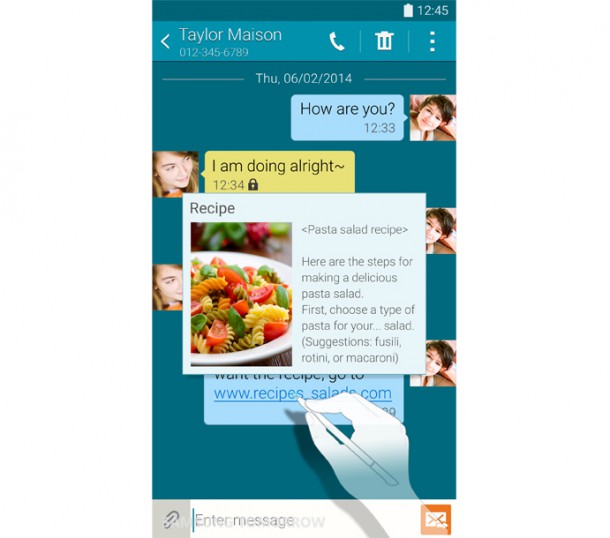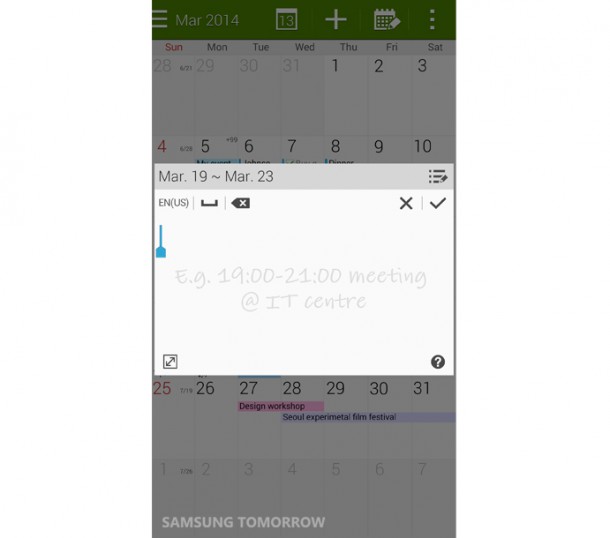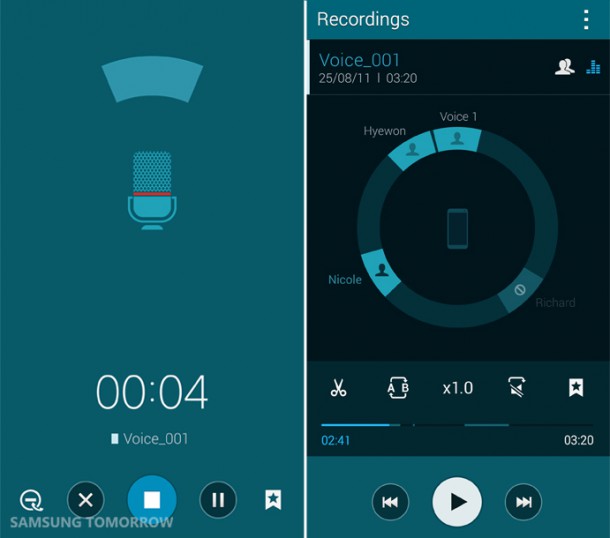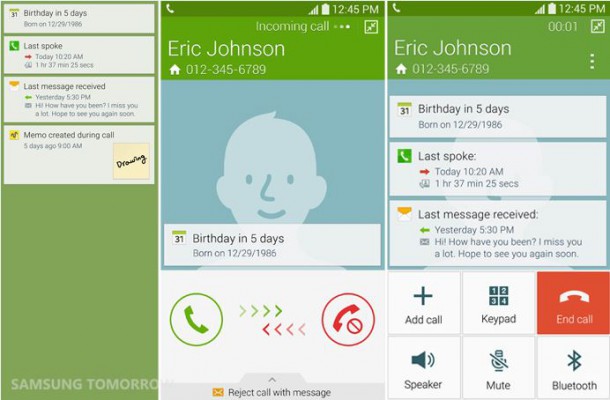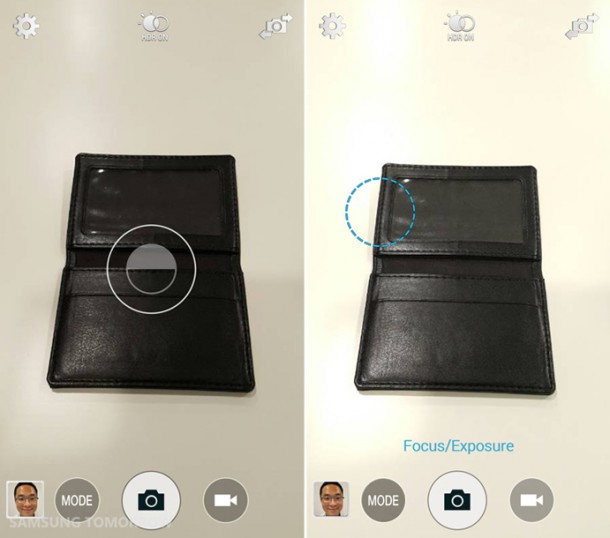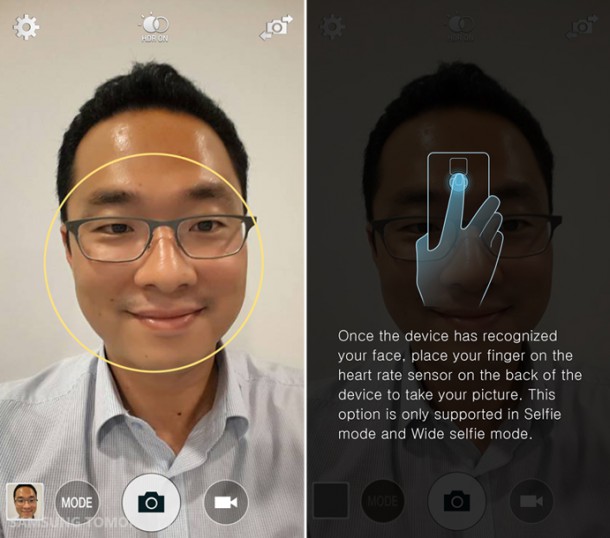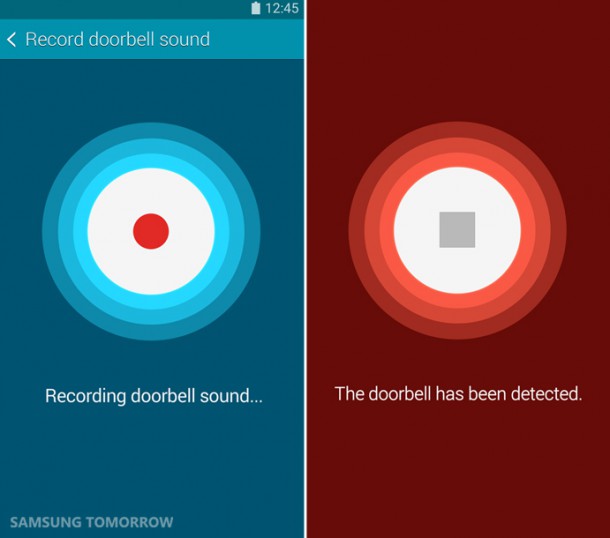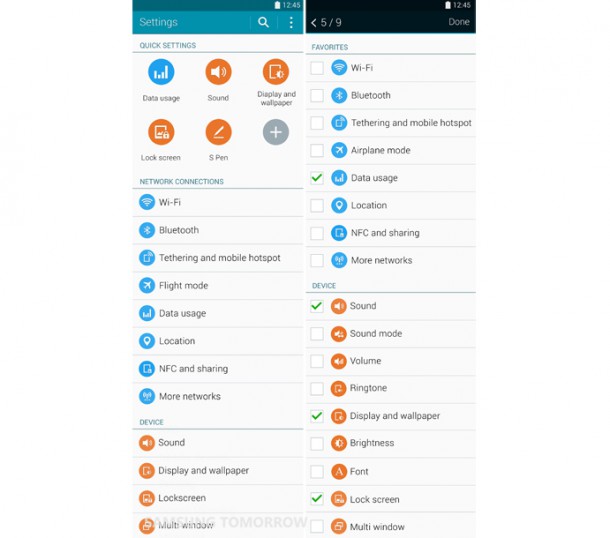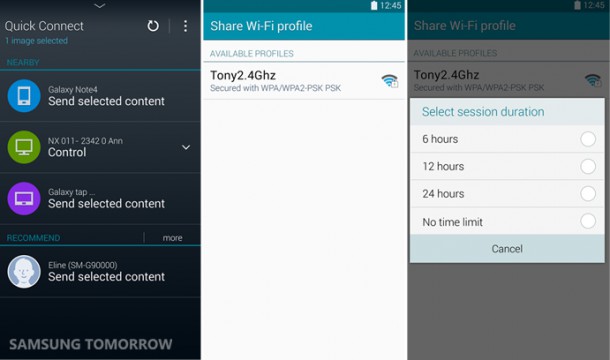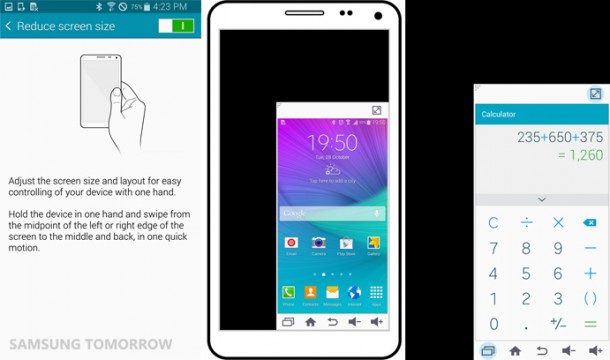A Samsung Galaxy Note 4 jelenleg a gyártó egyik legdrágább és legfejlettebb modellje, amely, mint tudjuk nagy népszerűségnek örvend. A dél-koreai gyártó nemrég bemutatta a készülék 10 rejtett funkcióját, amelyek között természetesen akadnak igen hasznosak, valamint felettébb látványosak is.
Jöjjön hát a 10-es lista:
1. Hivatkozás előnézete
Az S Pen segítségével az üzenetben (akár SMS, vagy bármilyen messenger) kapott hivatkozást a böngésző megnyitása nélkül, egy kisebb méretű előugró ablakban is megtekintheted.
Aktiválás: [Beállítások] – [S Toll] – [Rámutatás]
Annyi a dolgod, hogy a tollal a link felé közelítesz, így megjelenik az előnézeti kép, amely összefoglalva jeleníti meg a tartalmat, a felesleges elemek (pl.: reklámok) nélkül.
2. Közvetlen esemény készítés az S toll segítségével
A Samsung saját időbeosztást kezelő alkalmazásában, az S Planner-ben lehetőséged nyílik egy új eseményt létrehozni csupán egyetlen, kézzel beírt mondattal.
Aktiválás: [Beállítások] – [ S Toll] – [Közvetlen tollbemenet]
Az applikáció megnyitása után a kívánt dátum hosszan tartó megnyomásával tudod előhozni az ablakot, amelybe a szöveget írnod kell. A mondatnak tartalmaznia kell az időt (pl.: 19:00-21:00), az esemény megnevezését (pl.: találkozó), valamint a helyét (pl.: @IT center), a megfelelő formátumokban. A megadott paramétereket a program felismeri, majd létrehozza a kívánt eseményt.
3. Hangfelvétel – Tárgyalás üzemmód
Ezzel a speciális hangfelvételi móddal a készülék hangrögzítés közben maga körül 8 részre osztja a teret, és a különböző irányokból érkező hangokat külön-külön rögzíti, így visszajátszásnál kiválaszthatod, hogy melyik irányt, vagy esetleg irányokat szeretnéd meghallgatni.
4. Hívó adatainak megjelenítése
Ha hívásfogadás előtt szeretnél tájékozódni a hívó féllel kapcsolatos információkról, akkor ezt a funkciót neked találták ki.
Amennyiben a funkció be van kapcsolva, hívás közben, vagy akár a beszélgetés alatt, tájékoztatást kaphatsz többek között a másik fél születésnapjáról, az utolsó beszélgetésetekről, illetve az utolsó üzenetváltásotokról.
5. Automatikus expozíció és fókusz beállítás
A funkció használatához a fényképezőgép alkalmazásban hosszan kell nyomnod azt a pontot, amelyre az automatikus fókuszt, illetve expozíciót alkalmazni szeretnéd.
6. Készíts rázkódásmentes selfie-t
Ha saját magadról szeretnél képet készíteni az előlapi kamera használatával, a Note 4-gyel ezt még a szokásosnál is könnyebben teheted meg. Miután a kamera felismerte az arcod, csak meg kell érintened a telefon hátulján található pulzusmérő szenzort, és a készülék már készíti is a képet! Mivel nincs szükség egyetlen gomb megnyomására sem, a telefon rázkódása minimálisra csökkenhet.
7. Hangdetektor
A hangdetektor egy olyan lehetőség, amely főként halláskárosultak számára lett kifejlesztve, azonban TV nézés vagy zenehallgatás közben is segítséget nyújthat bárki számára. Ez az alkalmazás értesíti a felhasználót vibráció, vagy a kijelző segítségével abban az esetben, ha egy előre felvett hangot (pl.: csengő, baba sírás) észlel. Ez a funkció még hasznosabbá tehető Galaxy Gear okosóra használatával.
8. Gyakran használt beállítások
Ezzel a funkcióval kiválaszthatod a 9 leggyakrabban használt beállítási menüt, amelyeket rögtön elérhetővé szeretnél tenni a Beállítások főoldaláról. Ezt a menüben megjelenő + jelre nyomva teheted meg.
9. Wi-Fi megosztás
Ha szeretnéd megosztani a Wi-Fi-t amire csatlakozva vagy, de nem tudod a jelszót, a Wi-Fi megosztás az, amit keresel! Hátrány azonban, hogy a funkció csak Galaxy Note 4 készülékek között működik.
10. Egykezes kezelés
És végül itt a megoldás azoknak, akik túl nagynak találják a Note széria legújabb modelljének 5.7″-os kijelzőjét!
Aktiválás: [Beállíátsok] – [Kijelző és háttérkép] – [Egykezes használat] – [Képernyőméret csökkentése]
Beállítás után egyetlen mozdulattal (az ujjadat a képernyő jobb, vagy bal szélétől húzd középre, majd vissza) lecsökkentheted a kijelző méretét, ezzel könnyebben kezelhetővé téve a mobilt. A lekicsinyített képernyő méretét ezek után testre is szabhatod saját igényeid szerint.